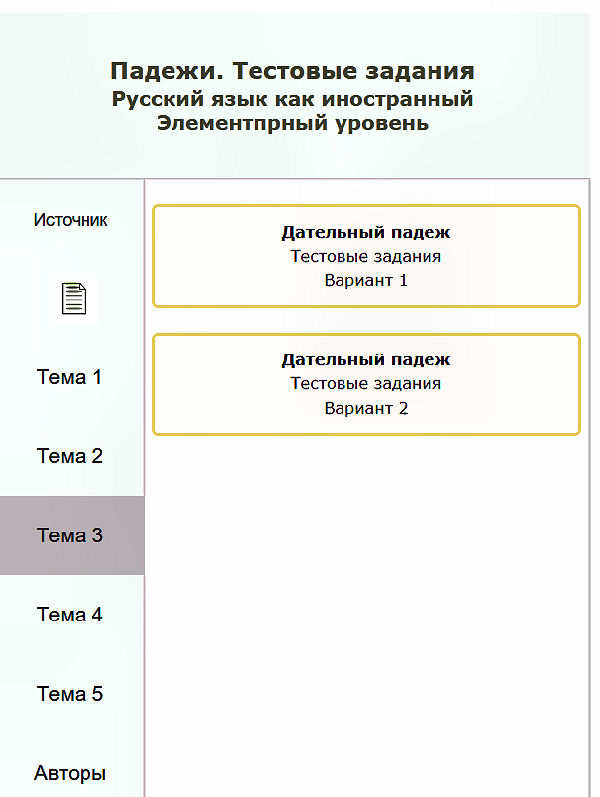 Рис. 1. Содержание темы на примере
Темы 3 «Дательный падеж»
Рис. 1. Содержание темы на примере
Темы 3 «Дательный падеж»
Уважаемые пользователи, данное тестовое приложение предназначено как для самостоятельного повышения уровня ваших знаний и умения применять на практике падежи русского языка, так и для проведения тестирования знаний студентов преподавателями. В данном приложении имеются 5 тем, посвященных падежам русского языка:
| Тема 1 | «Родительный падеж» |
| Тема 2 | «Винительный падеж» |
| Тема 3 | «Дательный падеж» |
| Тема 4 | «Творительный падеж» |
| Тема 5 | «Предложный падеж» |
Каждая тема делится на два раздела – вариант 1 и вариант 2 (см. рис. 1 ниже).
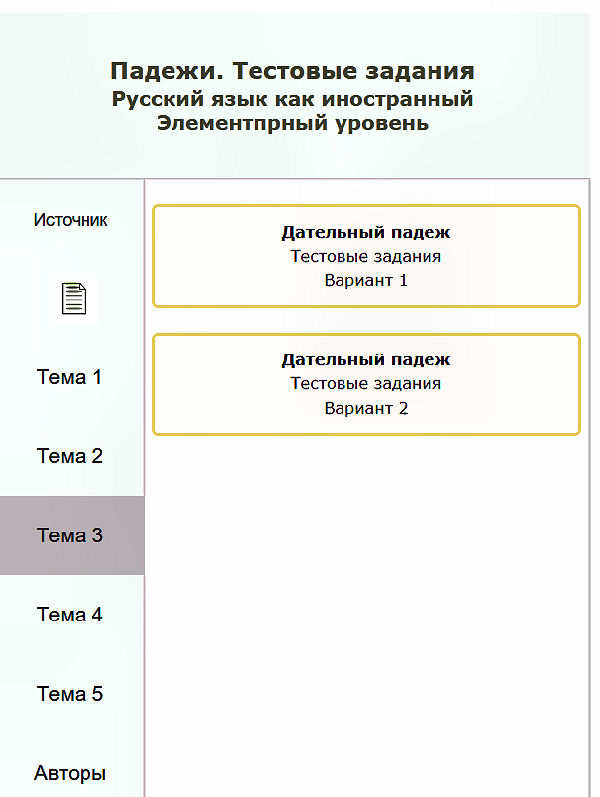 Рис. 1. Содержание темы на примере
Темы 3 «Дательный падеж»
Рис. 1. Содержание темы на примере
Темы 3 «Дательный падеж»
Действительно, в теме 3 имеются два тестовых раздела (вариант 1 и вариант 2), в каждом из которых, находятся по 50 тестовых заданий по данному падежу (всего 100 заданий на всю тему). Однако, например, в теме 1 находятся также два тестовых раздела, но по 80 заданий в каждом (всего 160 заданий).
Каждый вариант темы содержит 2 раздела. Один раздел предназначен для тренировки студента по выполнению тестовых заданий, другой - для проведения тестирования знаний студентов преподавателем. Поэтому один раздел называется «Тестовые задания без учёта времени» и предназначен для тренировки студента. Другой раздел называется «Тестовые задания с учётом времени и индивидуальных данных» студента, и предназначен для проведения тестирования преподавателем (см. рис. 2 ниже).
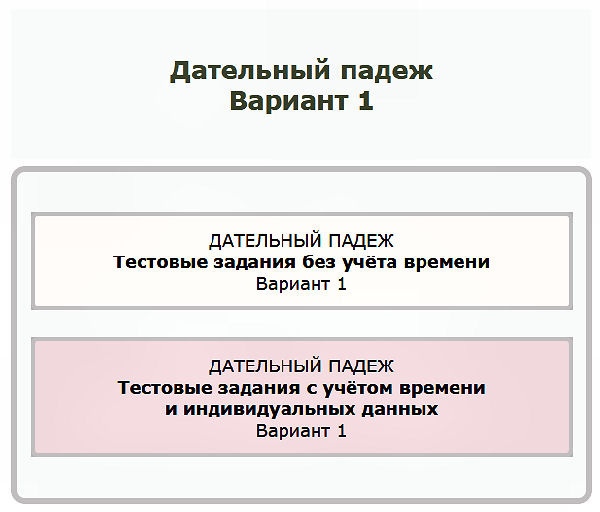 Рис. 2. Содержание варианта темы на примере
Темы 2 «Дательный падеж» Вариант 1
Рис. 2. Содержание варианта темы на примере
Темы 2 «Дательный падеж» Вариант 1
По количеству заданий в варианте темы, они делятся на 2 вида – по 80 и 50 заданий. Если в вариантах темы имеется 80 заданий, вам отводятся 50 минут для выполнения всего комплекса заданий. Если в вариантах темы 50 заданий, вам отводятся 30 минут для выполнения. В обоих случаях у вас есть около 40 секунд для выполнения каждого задания.
Прежде чем приступать к выполнению вариантов тестовых разделов, повторите те уроки, которые посвящены теории разделов, которые вы собираетесь выполнять. Например, если вы хотите пройти разделы «Дательный падеж» (вариант 1, или 2), повторите сначала теорию данного падежа. Такой подход облегчит вам прохождение тестовых заданий, ускорит процесс их выполнения.
Для работы с любыми тестовыми
разделами необходимо иметь:
- смартфон или компьютерное устройство
с доступом в Интернет;
- специально предназначенную
для хранения снимков результатов выполнения
тестовых разделов папку на
этом устройстве;
- тетрадь;
- авторучку;
Запишите в тетрадь
дату, время и название тестового раздела,
например:
2 марта 2023г.
Дательный падеж
Вариант 1
Время начала:
10ч. 8м.
После сделанной записи можно сразу приступать к выполнению тренировочного тестового задания, для чего надо просто зайти в соответствующий раздел варианта и начать выполнение тестовых упражнений (см. рис. 3).
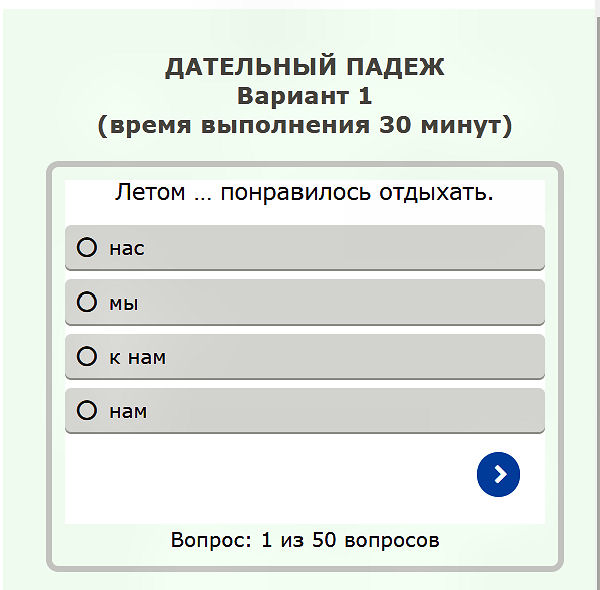 Рис. 3. Пример начала выполнения тренировочного тестового
раздела «Дательный падеж», Вариант 1
Рис. 3. Пример начала выполнения тренировочного тестового
раздела «Дательный падеж», Вариант 1
Если вы выбрали раздел "Тестовые задания
с учётом времени и индивидуальных данных"
и в тетради сделана соответсвующая запись,
тогда, зайдя в этот раздел, вы увидите
следующие элементы визуального контроля
за выполнением тестового раздела:
- таймер обратного отсчёта времени;
- текущую дату и штамп времени входа в раздел;
- поле для ввода имени и фамилии и кнопку «Ввести».
Как только вы перешли в раздел
выполнения тестов на зачёт, в автоматическом
режиме запускается
таймер обратного отсчёта времени.
Ниже видна
текущая дата,
ещё ниже находится
текстовое поле
«Имя_Фамилия:». Требуется ввести
имя и фамилию студента, выполняющего
работу. Обратите внимание,
что сам тестовый раздел
ещё недоступен (см. рис.4). Он появится
позже, после ввода
имени, фамилии и нажатия кнопки «Ввести».
 Рис. 4. Появились элементы визуального
контроля тестового раздела
Рис. 4. Появились элементы визуального
контроля тестового раздела
На рис. 5 введена подпись работы - «Иван Петров»:
 Рис. 5. Введена подпись тестовой
работы в текстовое поле («Иван Петров»)
Рис. 5. Введена подпись тестовой
работы в текстовое поле («Иван Петров»)
Далее необходимо нажать кнопку
«Ввести», после чего, кнопка исчезает
и текстовое поле перестаёт редактироваться,
появляется доступный для пользователя
тестовый раздел (см. рис. 6).
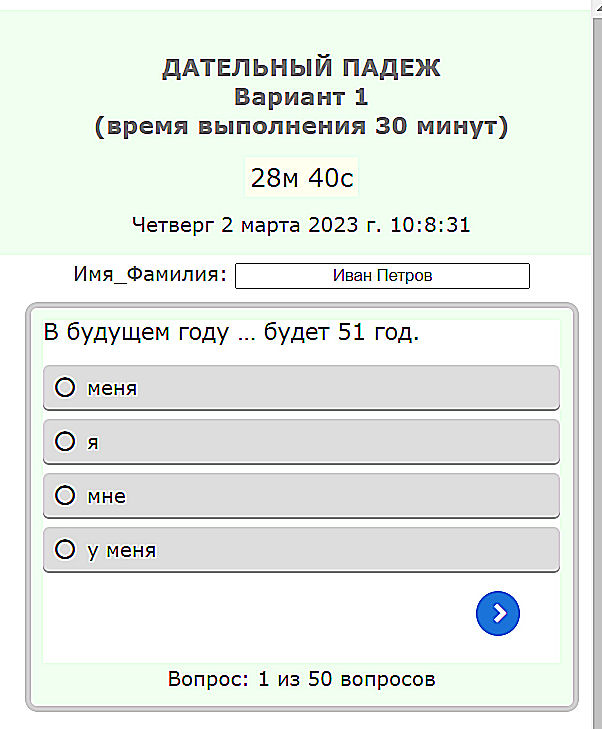 Рис. 6. Кнопка «Ввести» нажата. Именно
по отсутствию кнопки можно понять,
что текстовое поле не редактируемо
Рис. 6. Кнопка «Ввести» нажата. Именно
по отсутствию кнопки можно понять,
что текстовое поле не редактируемо
После этого приступайте к выполнению тестовых заданий. В каждый момент времени таймер показывает время до завершения процесса работы. Однако, не ждите, когда на таймере истечёт время, тогда заканчивать будет уже поздно. Заканчивать надо хотя бы за несколько минут до окончания времени на таймере.
Обратите внимание!
Если вы дошли и выполнили
последнее (80е или 50е) задание,
но не увидели кнопку «Завершить»
синего цвета, см. рис. 7 ниже:
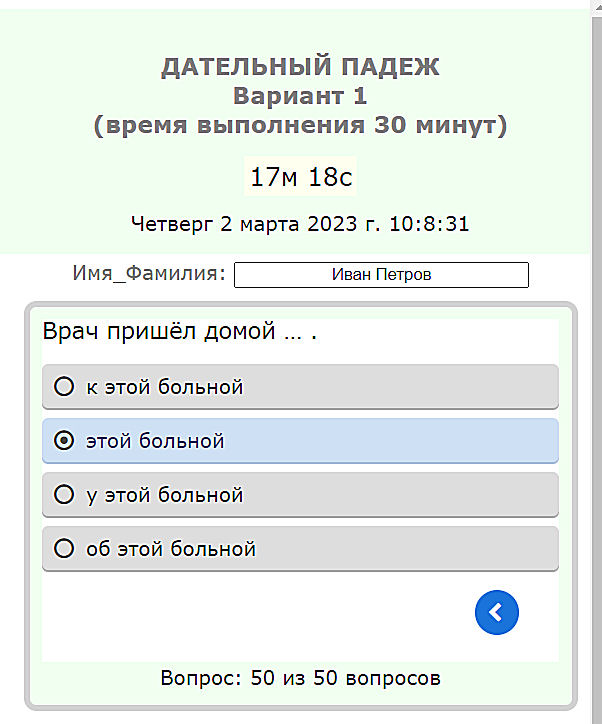 Рис. 7. Пример неудачного завершения выполнения
раздела тестовых заданий (нет кнопки «Завершить»)
Рис. 7. Пример неудачного завершения выполнения
раздела тестовых заданий (нет кнопки «Завершить»)
В этом случае вы не можете
завершить выполнение раздела.
Как должно выглядеть правильное
завершение тестового раздела?
Правильное завершение показано на
рис. 8, где имеется кнопка «Завершить».
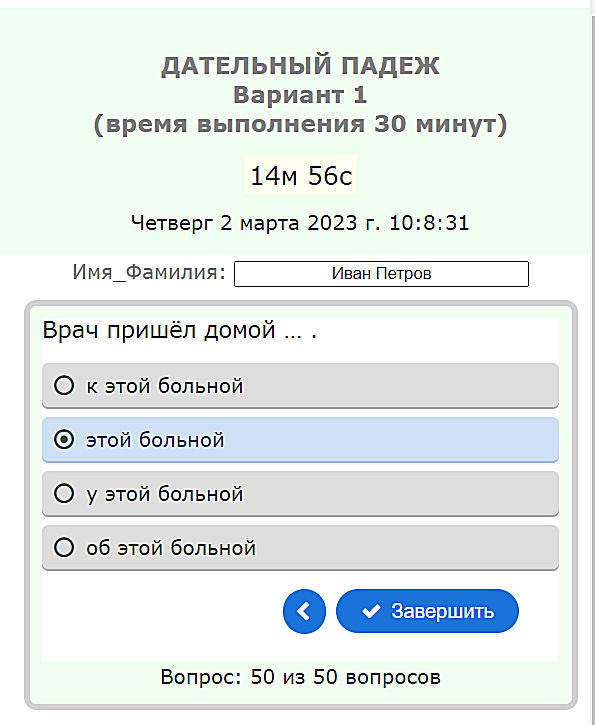 Рис. 8. Пример успешного завершения выполнения
раздела тестовых заданий
Рис. 8. Пример успешного завершения выполнения
раздела тестовых заданий
Что означает отсутствие кнопки «Завершить»?
Отсутствие этой кнопки
означает, что вы пропустили
выполнение одного или нескольких
заданий! Вернитесь назад, найдите
пропущенные задания, выполните их
и снова вернитесь в конец, т. е. к
80му или 50му заданию. Нажмите
появившуюся кнопку «Завершить».
После нажатия данной кнопки,
вы попадаете в окно, где вы
можете увидеть результаты вашей
работы.
Обратите внимание,
что после нажатия кнопки «Завершить»,
время обратного отсчёта
останавливается!
Как только вы
нажали кнопку «Завершить»,
сделайте скрин-шот (снимок экрана)
вашего устройства.
Сохраните
его в удобный вам раздел,
который можно подготовить заранее.
Далее откройте скрин-шот выполненного
задания и запишите в тетрадь
полученные результаты
выполнения вашей работы.
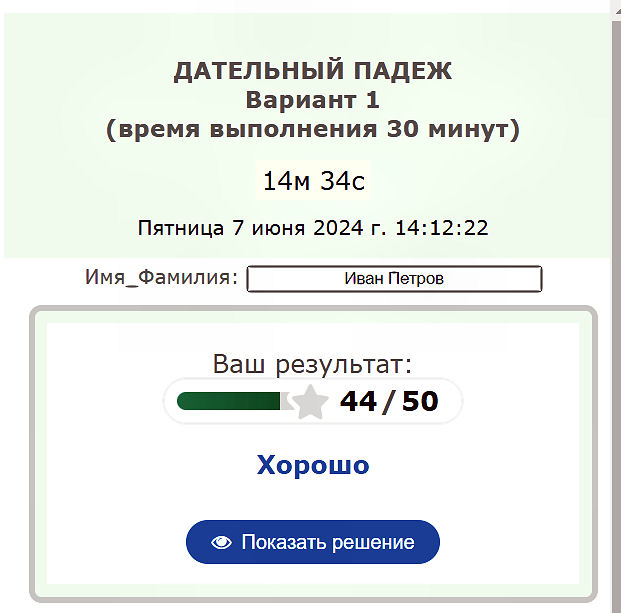 Рис. 9. Правильный полученный результат
по завершению выполнения раздела тестовых заданий
Рис. 9. Правильный полученный результат
по завершению выполнения раздела тестовых заданий
Запишите время выполнения,
оценку и количество правильно
выполненных заданий (см. рис. 9).
Пример записи в тетради для
результата, полученного на рис. 9 (скрин-шот):
Время на таймере:
14м. 34с.
Оценка:
Хорошо;
Результат:
44 из 50;
Ошибки:
-- -- --
На рис. 9 находится изображение
успешного завершения работы с
тестовым разделом:
- на таймере обратного отсчёта есть запас времени;
- дата соответствует дате выполненной работы;
- имя и фамилия студента корректны и не редактируемы.
Если хотя бы одно из перечисленных выше условий не выполняется, преподаватель может оценить вашу работу, как неудовлетворительную, несмотря на то, что оценка правильности действий студента – «Хорошо», или даже «Отлично»!
Например, на рисунке ниже вы видите
ситуацию, когда отведённое время для
выполнения работы (30 минут) закончено
и результатом такой работы будет
«неудовлетворительная» оценка (см. рис. 10).
На рисунке 10, на таймере вместо времени
вы видите надпись «Время > 30 мин»,
иными словами время просрочено и
общая оценка работы – «неудовлетворительно».
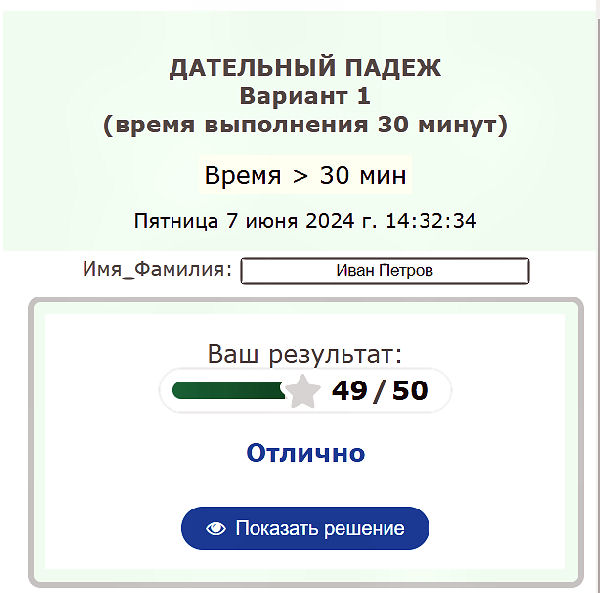 Рис. 10 Пример просроченного времени
для данного тестового раздела,
неудовлетворительный результат
Рис. 10 Пример просроченного времени
для данного тестового раздела,
неудовлетворительный результат
Нажмите на кнопку «Показать решение», найдите ваши ошибки, запишите их и, в дальнейшем, проанализируйте. Также, можно посмотреть в словаре непонятные слова и разобрать свои действия во время выполнения заданий.
Для пользователя крайне важным моментом является анализ сделанных ошибок и сам результат независимо от времени. Скорость выполнения работы улучшается вместе с регулярными тренировками. Поэтому, не стоит бояться получить «неудовлетворительную» оценку по времени, но стоит приложить все усилия для дальнейших тренировок, чтобы справляться с работой быстрее и нарастить требуемую скорость.
Анализируйте записи результатов в вашей тетради, сравнивайте ваши результаты за разные даты и разное время в течении дня. Определяйте слабые места в ваших знаниях по падежам. Периодически обращайтесь к преподавателям при возникновении вопросов. Такая работа позволит вам ускорить освоение падежей русского языка и успешно применять их на практике.
Приятного и удачного вам использования приложения «ПАДЕЖИ. ТЕСТОВЫЕ ЗАДАНИЯ»!